Télécharger PandaVPN pour macOS
Version: 8.2.4 Mise à jour: 2025.12.23 Prend en charge: macOS 10.12+
Téléchargez le VPN fiable et sécurisé pour macOS. Cachez votre empreinte numérique sur votre iMac ou MacBook.
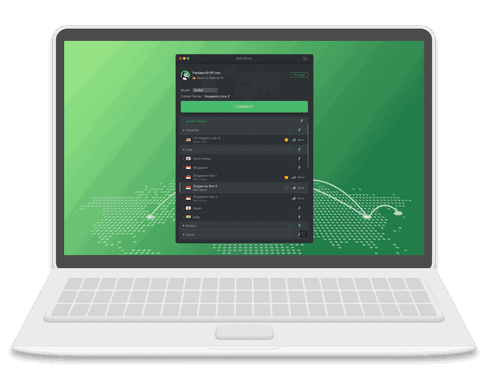
Utilisez PandaVPN pour macOS en 3 étapes faciles
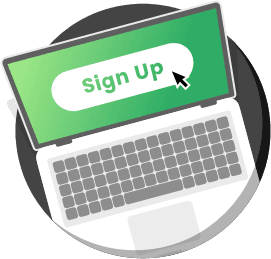
Inscrivez-vous et abonnez-vous
Inscrivez-vous à PandaVPN pour obtenir un compte numérique aléatoire, définissez votre mot de passe de sécurité et choisissez un forfait auquel vous abonner.
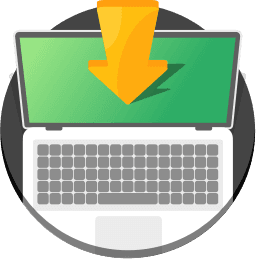
Télécharger et installer
Cliquez sur « Téléchargement gratuit » pour télécharger PandaVPN pour macOS et installez-le sur votre ordinateur.
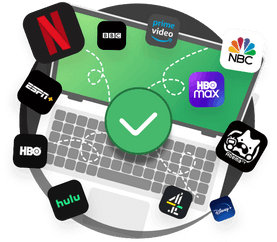
Relier
Lancez l'application PandaVPN, connectez-vous à votre compte, puis connectez-vous en un clic à n'importe quel serveur de votre choix. Connectez-vous et profitez du service premium PandaVPN avec une sécurité et une confidentialité renforcées.
Questions fréquemment posées
Après avoir installé PandaVPN sur mon Mac, la connexion est réussie mais je ne peux pas accéder à la page Web via le proxy, que dois-je faire ?
1. PandaVPN n'est pas correctement installé. Veuillez réinstaller correctement PandaVPN dans Applications et vous reconnecter pour l'utiliser normalement.
2. Si le navigateur ne s'exécute pas correctement, le proxy causera ce problème. Passez à Safari ou à d'autres navigateurs pour accéder à la même page Web. Si le proxy est en vigueur, veuillez rechercher et fermer le plug-in proxy et le plug-in publicitaire installés dans le navigateur d'origine.
Lors de l'installation du client VPN pour Mac, il demande une source inconnue et ne peut pas être installé. Que devrais-je faire?
Le problème est causé par les restrictions de sécurité de macOS, il vous suffit d'implémenter les paramètres corrects dans "Sécurité et confidentialité" pour résoudre ce problème. Les étapes spécifiques sont les suivantes.
1. Préférences système => Sécurité et confidentialité => Général => "Autoriser le téléchargement d'applications depuis" Sélectionnez "Partout"
2. Si vous avez autorisé les applications téléchargées depuis "N'importe où", mais que vous ne pouvez toujours pas ouvrir l'application, veuillez cliquer avec le bouton droit sur l'application et sélectionner "Ouvrir", puis sélectionner "Autoriser" dans la fenêtre contextuelle.
3. Si l'option "Anywhere" n'est pas disponible lorsque vous ouvrez les Préférences Système, veuillez exécuter cette ligne de commande dans le terminal : sudo spctl --master-disable (désactiver l'installation des autorisations de protection des sources logicielles), puis dans Préférences Système= >Sécurité et confidentialité, sélectionnez "App Store et développeurs approuvés".
Après avoir installé le client VPN pour Mac, on m'a demandé de saisir le mot de passe administrateur, quel est le mot de passe administrateur ?
Le mot de passe administrateur est le mot de passe de démarrage de votre ordinateur. PandaVPN nécessite uniquement une autorisation système lors de votre première connexion, utilisez simplement la méthode de saisie en anglais pour saisir correctement le mot de passe administrateur.
